
구글 스프레드시트에서 오늘은 VLOOKUP 함수에 대해서 알아보겠습니다.
구글 스프레드시트에 입력되어진 많은 데이터 중에서 열 방향에서 해당 데이터를 찾은 후 표출하는 함수입니다.
행 방향 검색은 HLOOKUP입니다.
VLOOKUP 열 방향, 즉 세로 VERTICAL
HLOOKUP 행 방향, 즉 가로 horizontal
1.VLOOKUP은 열 방향 세로 검색입니다.
검색할 범위의 첫 번째 열에서해당 값을 검색한 다음 가져올 값이 있는 행에서 지정된 셀의 값을 반환합니다.
즉 검색 범위 첫번째 열의 우측 행에서 해당 셀의 값을 가져옵니다.
구문은 다음과 같습니다.
VLOOKUP(검색할_키, 범위, 색인, [정렬됨])
정렬은 기본적으로 TRUE입니다. FALSE로 설정된 경우 완전 일치되는 값만 반환되어 FALSE로 설정하는 것이 좋다고 합니다.
2.VLOOKUP 함수를 적용해보려고 예제로 회원명단을 한번 만들어 보았습니다.
아래처럼 열 별로 데이터가 정렬되어 있을때 사용합니다.
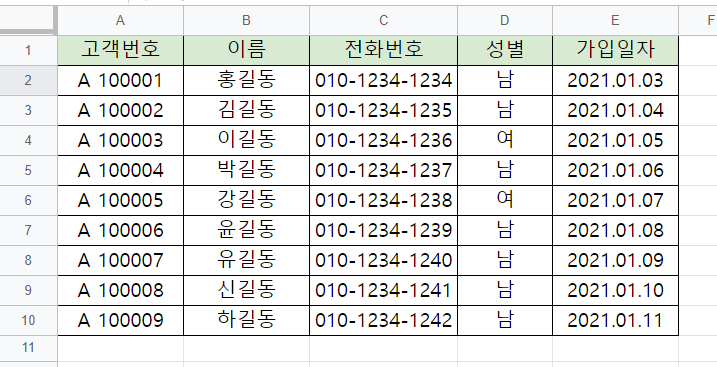
3.이제 이 회원 명단중에서 고객번호를 가지고 VLOOKUP을 통해 원하는 정보만을 가져오려고 합니다.
이름과 성별만 가져오겠습니다.
G2 셀에 원하는 고객번호를 입력합니다.
그리고 H2와 H3에 해당 정보를 가져옵니다.
H2에 아래와 같이 수식을 입력합니다.
=VLOOKUP($G2,$A$2:$E$10,2,FALSE)
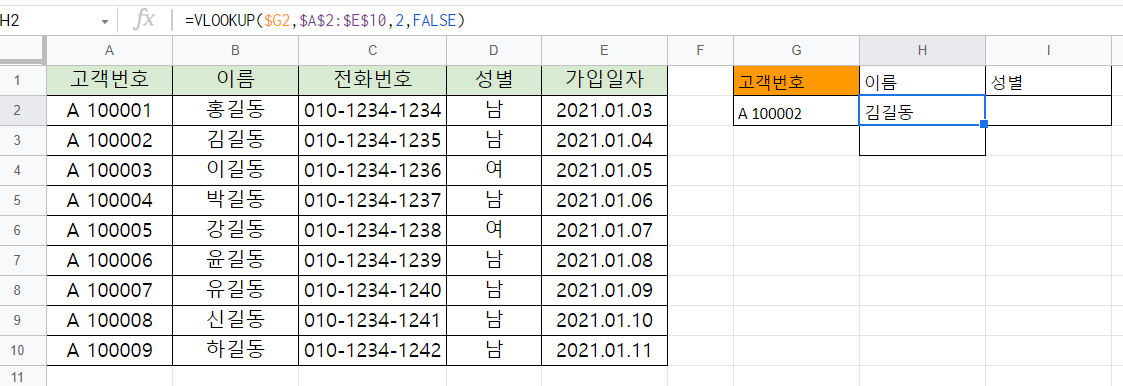
위 수식은 G2에 있는 회원번호를 범위내에서 찾은 후 해당 번호를 포함해서 오른쪽으로 두번째 정보를 가져와서 뿌려줘라 라는 의미입니다.
위에 범위를 절대위치 $로 표시했습니다. 아래로 당겨서 추후 사용하려고 범위를 절대위치로 설정했습니다.
맨처음 위치 지정후 F4키를 누르면 $표시가 자동으로 붙습니다.
4.성별도 가져와 봅니다.
=VLOOKUP($G2,$A$2:$E$10,4,FALSE)
좀전 이름을 가져온 수식과 동일하지만 데이터를 가져올 위치가 2에서 4로 변했습니다. 성별이 네번째 열 입니다.
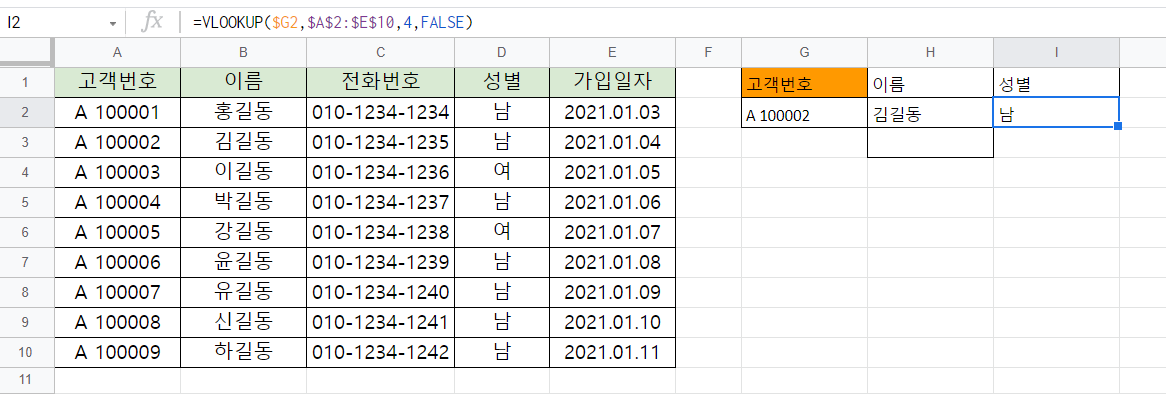
5.G3 셀에 다른 회원번호를 입력 후 마찬가지로 수식을 입력하니 잘 찾아서 해당 데이터를 가져왔습니다.
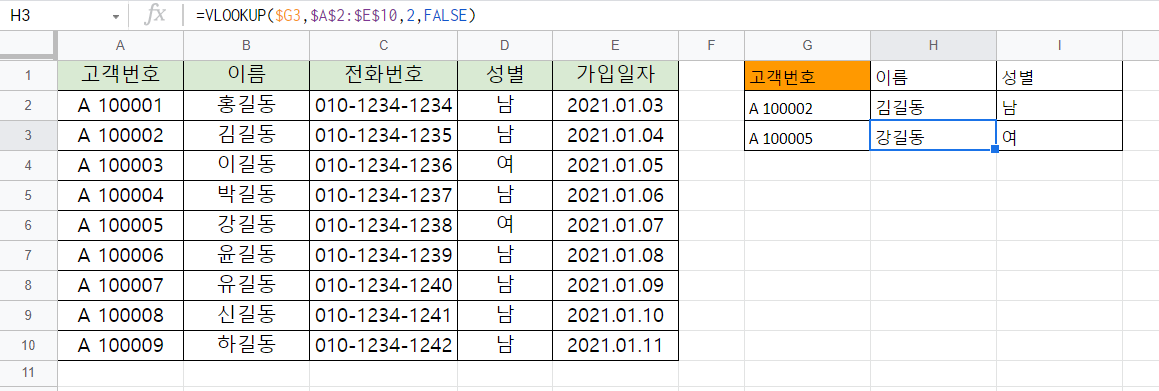
6. 즉 열 별로 데이터가 정렬된 많은 데이터 중에서 원하는 항목만 뽑아서 새로 데이터를 만들때 유용한 VLOOKUP 함수입니다.
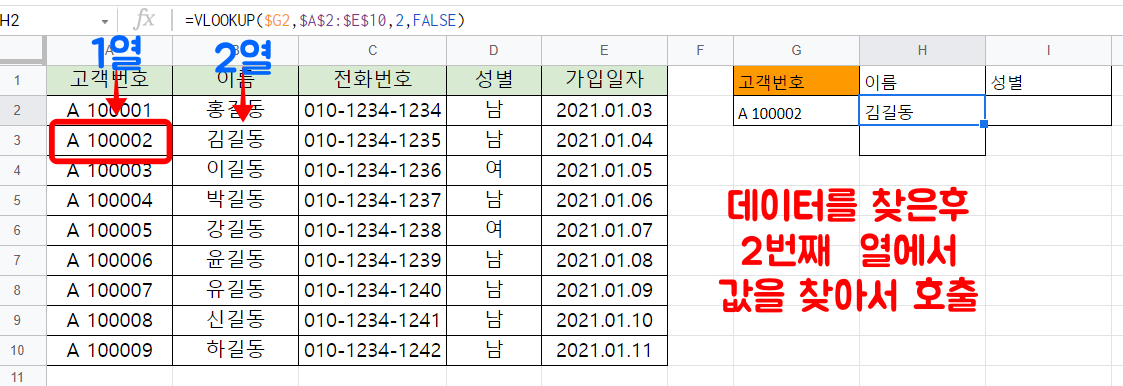
(파트너스 활동을 통해 일정액의 수수료를 제공받을 수 있습니다)